Sebelum berbagi dokumen, hapus markup apa pun dengan menerima atau menolak perubahan terlacak dan menghapus komentar.
Penting: Untuk menghapus perubahan terlacak, Anda harus menerima atau menolaknya. Untuk menghapus komentar, Anda harus menghapusnya. Memilih tampilan Tanpa Markup hanya menyembunyikan perubahan dan komentar untuk sementara waktu. Mereka akan terlihat lagi di lain waktu seseorang membuka dokumen.
Menerima atau menolak perubahan satu per satu
-
Klik atau ketuk di awal dokumen.
-
Pada tab Tinjau, masuk ke Perubahan.
-
Pilih Terima atau Tolak. Saat Anda menerima atau menolak perubahan, Word akan berpindah ke perubahan berikutnya.
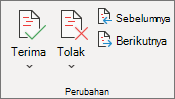
-
Ulangi hingga Anda meninjau semua perubahan dalam dokumen Anda.
Tips: Untuk meninjau perubahan dalam dokumen tanpa menerima atau menolaknya, pilih Berikutnya atau Sebelumnya.
Menerima atau menolak semua perubahan
-
Pada tab Tinjau, masuk ke Perubahan.
-
Lakukan salah satu langkah berikut:
-
Dalam daftar menurun Terima, pilih Terima Semua Perubahan.
-
Dalam daftar menurun Tolak , pilih Tolak Semua Perubahan.
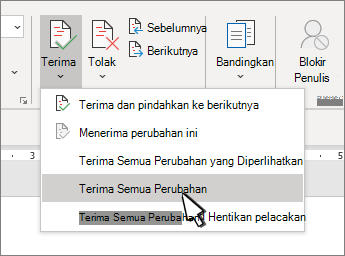
-
Menghapus Komentar satu per satu
-
Pilih komentar.
-
Pada tab Tinjau, masuk ke Komentar dan pilih Hapus.
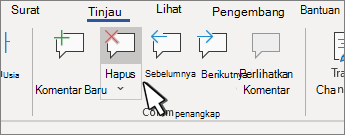
Menghapus semua komentar
-
Pilih komentar.
-
Pada tab Tinjau, masuk ke Komentar.
-
Dalam daftar turun bawah Hapus , pilih Hapus Semua Komentar dalam Dokumen.
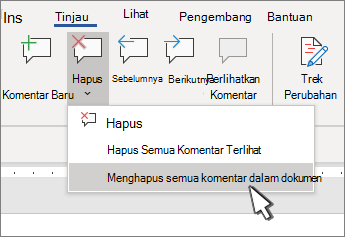
Tips:
-
Untuk melakukan pemeriksaan akhir, jalankan Pemeriksa Dokumen. Alat ini memeriksa perubahan terlacak dan komentar, teks tersembunyi, nama pribadi dalam properti, dan informasi lainnya.
-
Untuk menjalankan Pemeriksa Dokumen, masuk ke File > Info > Periksa Masalah dan pilih Periksa Dokumen.
Menerima atau menolak perubahan satu per satu
-
Klik atau ketuk di awal dokumen
-
Pada tab Tinjau, pilih Terima atau Tolak. Saat Anda menerima atau menolak perubahan, Word akan berpindah ke perubahan berikutnya.
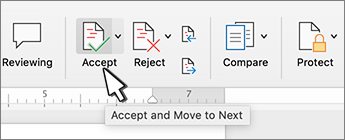
-
Ulangi hingga Anda meninjau semua perubahan dalam dokumen Anda.
Tips: Untuk menelusuri perubahan dalam dokumen tanpa menerima atau menolaknya, pilih Berikutnya atau Sebelumnya.
Menerima atau menolak semua perubahan
-
Masuk ke tab Peninjauan .
-
Lakukan salah satu hal berikut ini: Perubahan dan lakukan salah satu hal berikut ini:
-
Dalam daftar menurun Terima , pilih Terima Semua Perubahan.
-
Dalam daftar menurun Tolak , pilih Tolak semua Perubahan.
-
Menghapus komentar satu per satu
-
Pilih komentar.
-
Pada tab Tinjau, pilih Hapus.
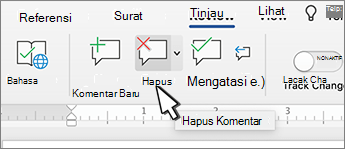
Menghapus semua komentar
-
Masuk ke tab Peninjauan.
-
Dalam daftar turun bawah Hapus , pilih Hapus Semua Komentar dalam Dokumen.
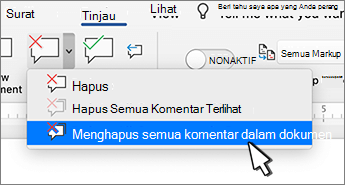
Menerima atau menolak perubahan
Anda dapat meninjau setiap perubahan secara berurutan dan memutuskan apakah akan menerima atau menolak perubahan.
-
Klik atau ketuk di awal dokumen.
-
Pada tab Peninjauan, buka Pelacakan.
-
Pilih Terima atau Tolak. Saat Anda menerima atau menolak perubahan, Word akan berpindah ke perubahan berikutnya.
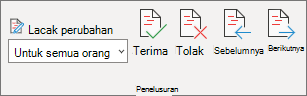
Tips: Untuk meninjau perubahan dalam dokumen tanpa menerima atau menolaknya, pilih Berikutnya atau Sebelumnya.
-
Ulangi hingga Anda meninjau semua perubahan dalam dokumen Anda.
Menerima atau menolak perubahan tunggal
Daripada menelusuri perubahan secara berurutan, Anda dapat menerima atau menolak perubahan tunggal. Saat Anda menerima atau menolak perubahan, Word tidak akan berpindah ke perubahan berikutnya dalam dokumen.
-
Klik kanan perubahan dan pilih opsi untuk menerima atau menolaknya.
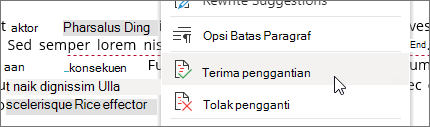
Menerima perubahan
-
Ketuk dua kali pada perubahan dalam dokumen untuk memilihnya.
-
Pada tab Tinjau , ketuk ikon Terima .
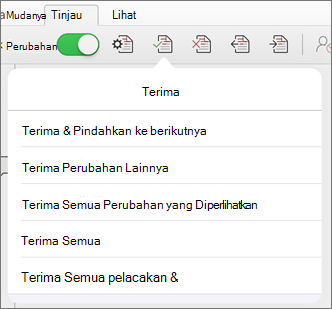
-
Lakukan salah satu dari langkah berikut ini:
-
Ketuk Terima & Pindahkan ke Berikutnya untuk menerima perubahan dan berpindah ke perubahan berikutnya dalam dokumen.
-
Ketuk Terima Penghapusan, Terima Penyisipan, atau Terima Perubahan untuk menerima perubahan yang dipilih, diidentifikasi secara kontekstual menurut tipe, dan tidak berpindah ke perubahan berikutnya dalam dokumen.
-
Ketuk Terima Semua Diperlihatkan untuk menerima semua perubahan yang terlihat, tetapi bukan perubahan yang disembunyikan. Misalnya, jika Anda hanya menampilkan perubahan yang dibuat oleh peninjau tertentu, mengetuk Terima Semua Yang Diperlihatkan hanya menerima perubahan yang dibuat oleh peninjau tersebut.
-
Ketuk Terima Semua untuk menerima semua perubahan dalam dokumen.
-
Ketuk Terima Semua & Hentikan Pelacakan untuk menerima semua perubahan dalam dokumen dan nonaktifkan Lacak Perubahan.
-
-
Untuk berpindah ke perubahan lain tanpa menerima atau menolaknya, ketuk ikon Sebelumnya atau Berikutnya .
Menolak perubahan
-
Ketuk dua kali pada perubahan dalam dokumen untuk memilihnya.
-
Pada tab Peninjauan , ketuk ikon Tolak.
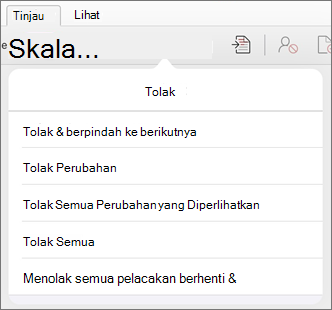
-
Lakukan salah satu langkah berikut:
-
Ketuk Tolak & Pindahkan ke Berikutnya untuk menolak perubahan dan berpindah ke perubahan berikutnya dalam dokumen.
-
Ketuk Tolak Penghapusan, Tolak Penyisipan, atau Tolak Perubahan untuk menolak perubahan yang dipilih, diidentifikasi secara kontekstual menurut tipe, dan tidak berpindah ke perubahan berikutnya dalam dokumen.
-
Ketuk Tolak Semua Diperlihatkan untuk menolak semua perubahan yang terlihat, tetapi bukan perubahan yang disembunyikan. Misalnya, jika Anda hanya menampilkan perubahan yang dibuat oleh peninjau tertentu, mengetuk Tolak Semua Diperlihatkan hanya menolak perubahan yang dibuat oleh peninjau tersebut.
-
Ketuk Tolak Semua untuk menolak semua perubahan dalam dokumen.
-
Ketuk Tolak Semua & Hentikan Pelacakan untuk menolak semua perubahan dalam dokumen dan menonaktifkan Lacak Perubahan.
-
-
Untuk berpindah ke perubahan lain tanpa menerima atau menolaknya, ketuk ikon Sebelumnya atau Berikutnya .
Menghapus komentar
-
Ketuk dua kali pada komentar dalam dokumen untuk memilihnya.
-
Ketuk tab Tinjau .
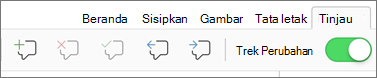
-
Ketuk ikon Hapus untuk menghapus komentar atau tekan dan tahan ikon Hapus hingga daftar Hapus muncul, lalu lakukan salah satu hal berikut ini:
-
Ketuk Hapus untuk menghapus komentar yang dipilih saja.
-
Ketuk Hapus Semua untuk menghapus semua komentar dalam dokumen.
-
-
Untuk berpindah ke komentar lain tanpa menghapusnya, ketuk ikon Sebelumnya atau Berikutnya.
Menerima perubahan
-
Ketuk dua kali pada perubahan dalam dokumen untuk memilihnya.
-
Pada tab Peninjauan , ketuk Terima.
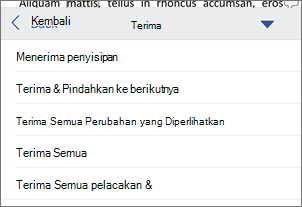
-
Lakukan salah satu langkah berikut:
-
Ketuk Terima & Pindahkan ke Berikutnya untuk menerima perubahan dan berpindah ke perubahan berikutnya dalam dokumen.
-
Ketuk Terima Penghapusan, Terima Penyisipan, atau Terima Perubahan untuk menerima perubahan yang dipilih, diidentifikasi secara kontekstual menurut tipe, dan tidak berpindah ke perubahan berikutnya dalam dokumen.
-
Ketuk Terima Semua Diperlihatkan untuk menerima semua perubahan yang terlihat, tetapi bukan perubahan yang disembunyikan. Misalnya, jika Anda hanya menampilkan perubahan yang dibuat oleh peninjau tertentu, mengetuk Terima Semua Yang Diperlihatkan hanya menerima perubahan yang dibuat oleh peninjau tersebut.
-
Ketuk Terima Semua untuk menerima semua perubahan dalam dokumen.
-
Ketuk Terima Semua & Hentikan Pelacakan untuk menerima semua perubahan dalam dokumen dan nonaktifkan Lacak Perubahan.
-
Menolak perubahan
-
Ketuk dua kali pada perubahan dalam dokumen untuk memilihnya.
-
Pada tab Peninjauan , ketuk Tolak.
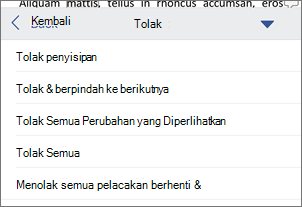
-
Lakukan salah satu langkah berikut:
-
Ketuk Tolak & Pindahkan ke Berikutnya untuk menolak perubahan dan berpindah ke perubahan berikutnya dalam dokumen.
-
Ketuk Tolak Penghapusan, Tolak Penyisipan, atau Tolak Perubahan untuk menolak perubahan yang dipilih, diidentifikasi secara kontekstual menurut tipe, dan tidak berpindah ke perubahan berikutnya dalam dokumen.
-
Ketuk Tolak Semua Diperlihatkan untuk menolak semua perubahan yang terlihat, tetapi bukan perubahan yang disembunyikan. Misalnya, jika Anda hanya menampilkan perubahan yang dibuat oleh peninjau tertentu, mengetuk Tolak Semua Diperlihatkan hanya menolak perubahan yang dibuat oleh peninjau tersebut.
-
Ketuk Tolak Semua untuk menolak semua perubahan dalam dokumen.
-
Ketuk Tolak Semua & Hentikan Pelacakan untuk menolak semua perubahan dalam dokumen dan menonaktifkan Lacak Perubahan.
-
Menghapus komentar
-
Ketuk dua kali pada komentar dalam dokumen untuk memilihnya.
-
Satu tab Tinjau , ketuk Hapus, lalu lakukan salah satu hal berikut ini:
-
Ketuk Hapus untuk menghapus komentar yang dipilih saja.
-
Ketuk Hapus Semua untuk menghapus semua komentar dalam dokumen.
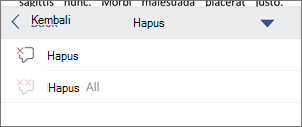
-
Untuk berpindah ke komentar lain tanpa menghapusnya, ketuk ikon Sebelumnya atau Berikutnya .
-










